- 野帳で水準測量の計算をしているんだけど…
- 現場で電卓を用いて計算するのが大変
- もっと効率よく計算する方法を教えてほしい!!
若手現場監督が任される仕事の一つは、水準測量です。毎日のように水準測量をして、野帳と電卓で水準測量計算をしている方も多いはず。
私自身、橋梁架設工の現場監督になってから、毎日のように水準測量を実施しました。雨の日は野帳が濡れて書くことができなかったり、電卓で計算ミスをしたりして苦労する日々。試行錯誤を続けた結果、今ではExcelを用いてあっという間に測量結果をまとめることができるようになりました。
そこで本記事では、若手現場監督が水準測量で苦労しないように、水準測量計算をExcelで行う方法を分かりやすく解説します。この記事を読めば、「誰でも簡単に水準測量計算を自動化すること」ができます。
私が1年間毎日のように測量を実施することで手に入れたノウハウをまとめました。測量の生産性を向上させたい方は、ぜひ最後まで読んでください。
Excelを用いた水準測量計算の方法

水準測量の計算を行うExcelシートはこちらです。
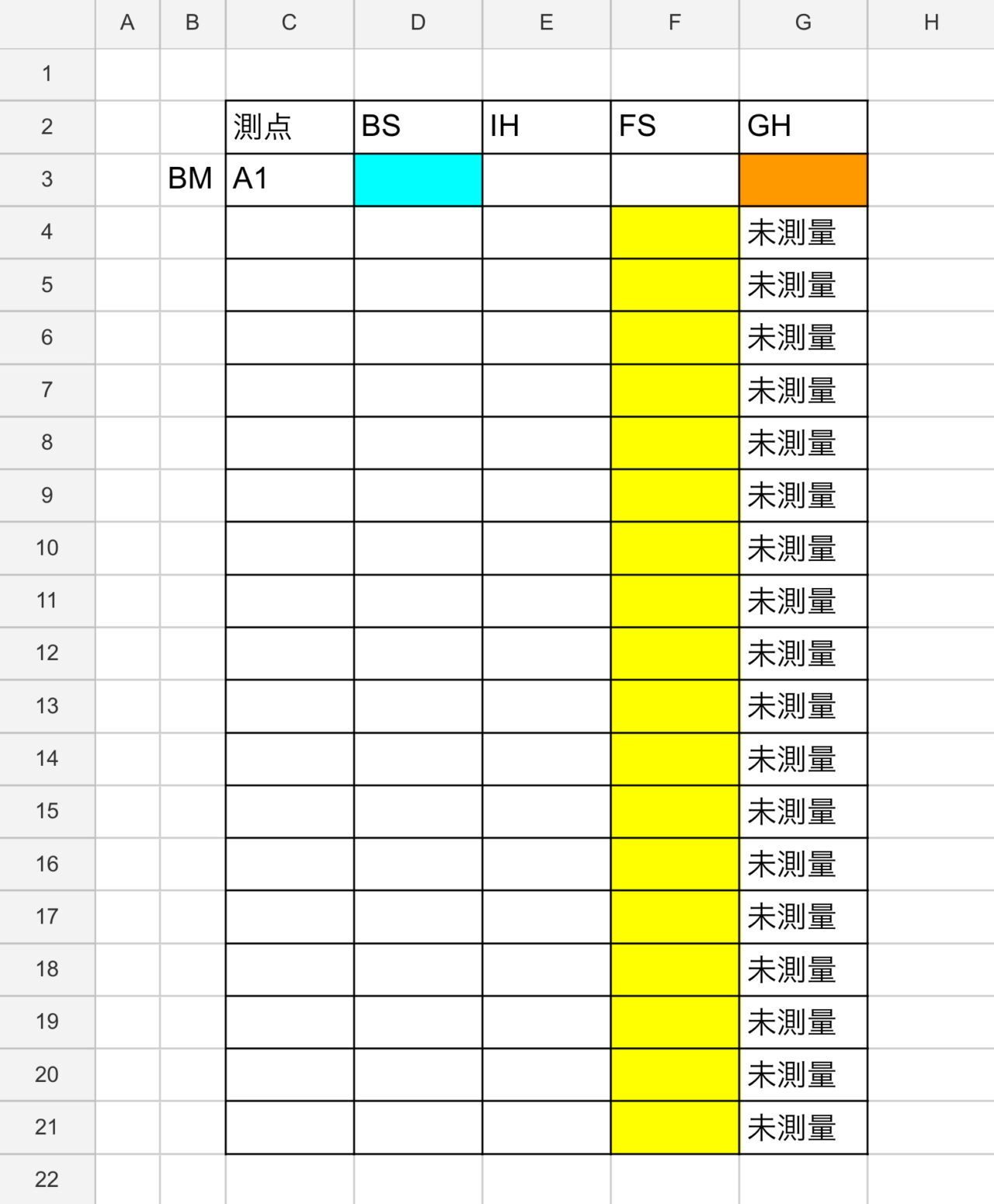
水準測量の際、野帳に数値を記入するのと同じ要領で使用できます。背景色が塗られているセルに数値を入力するだけで水準測量計算完了です。
- BMの基準高をオレンジのセルに入力
- BSの値を水色のセルに入力
- FSの値を黄色のセルに入力
上記の手順で、地盤高(GH)が自動的に出力されます。例えば、以下のように測量結果を求めることができます。
- BMの基準高 : 57.432
- BS (A1) : 2.454
- FS (P1) : 1.455 → 地盤高 : 58.43
- FS (P4) : 3.543 → 地盤高 : 56.342
- FS (P7) : 2.953 → 地盤高 : 56.932
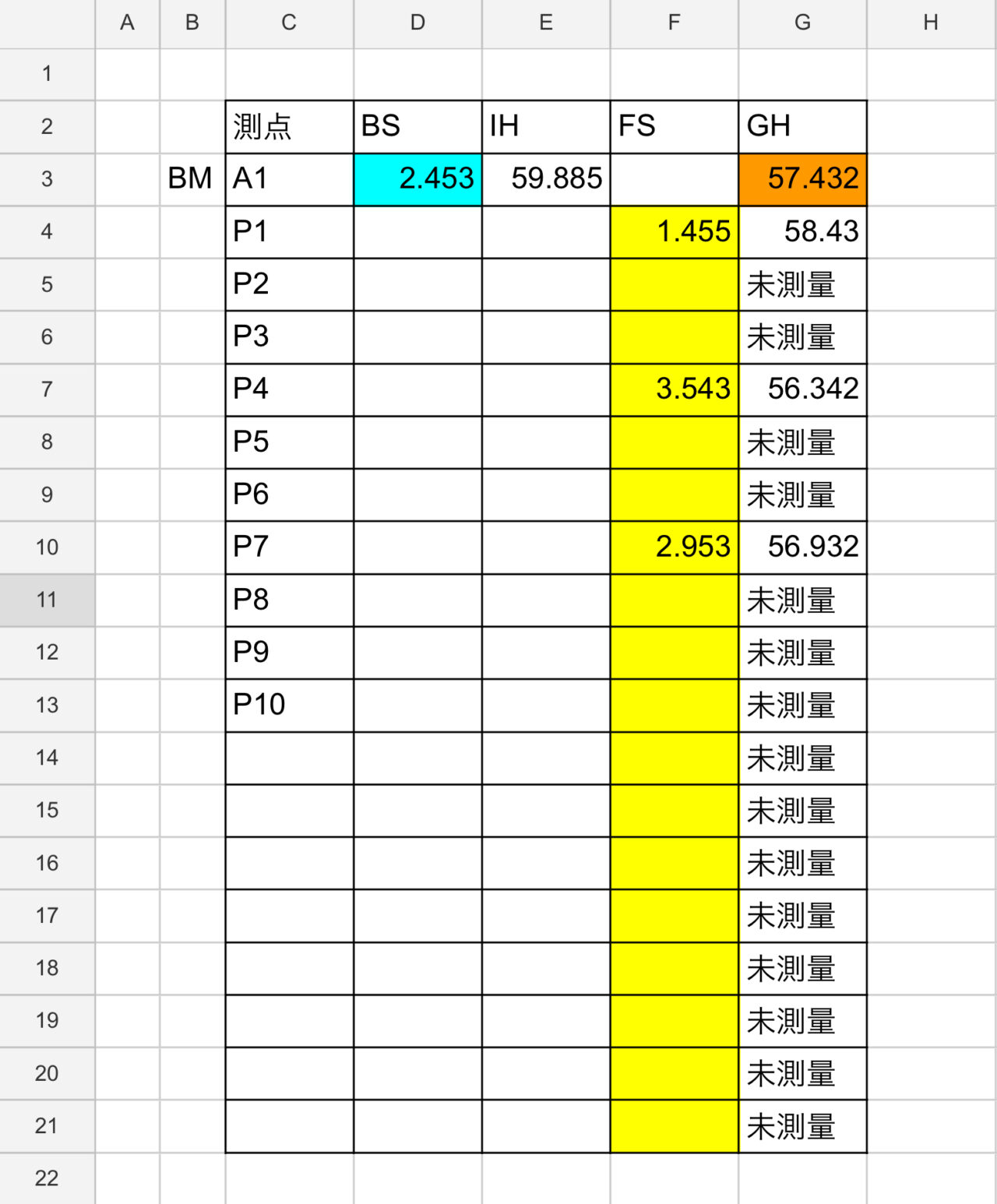
数値を入力する箇所だけ背景色を変えておくことで入力ミスが防げます。
水準測量計算を自動化するExcelシートの解説


測量用語の説明
| 用語 | 略称 | 用語の説明 |
|---|---|---|
| ベンチマーク | BM | 高さの基準。標高が既知である水準点のこと。 |
| 地盤高 | GH | 地面の高さ。水準測量の目的は未知の地盤高を求めること。 |
| 器械高 | IH | 器械の高さ。レベルを据えた時の視準線のこと。 |
| バックサイト | BS | ベンチマークにスタッフを立てた際の読み値のこと。 |
| フォアサイト | FS | 地盤高を求めたい測点にスタッフを立てた際の読み値のこと。 |
水準測量の原理
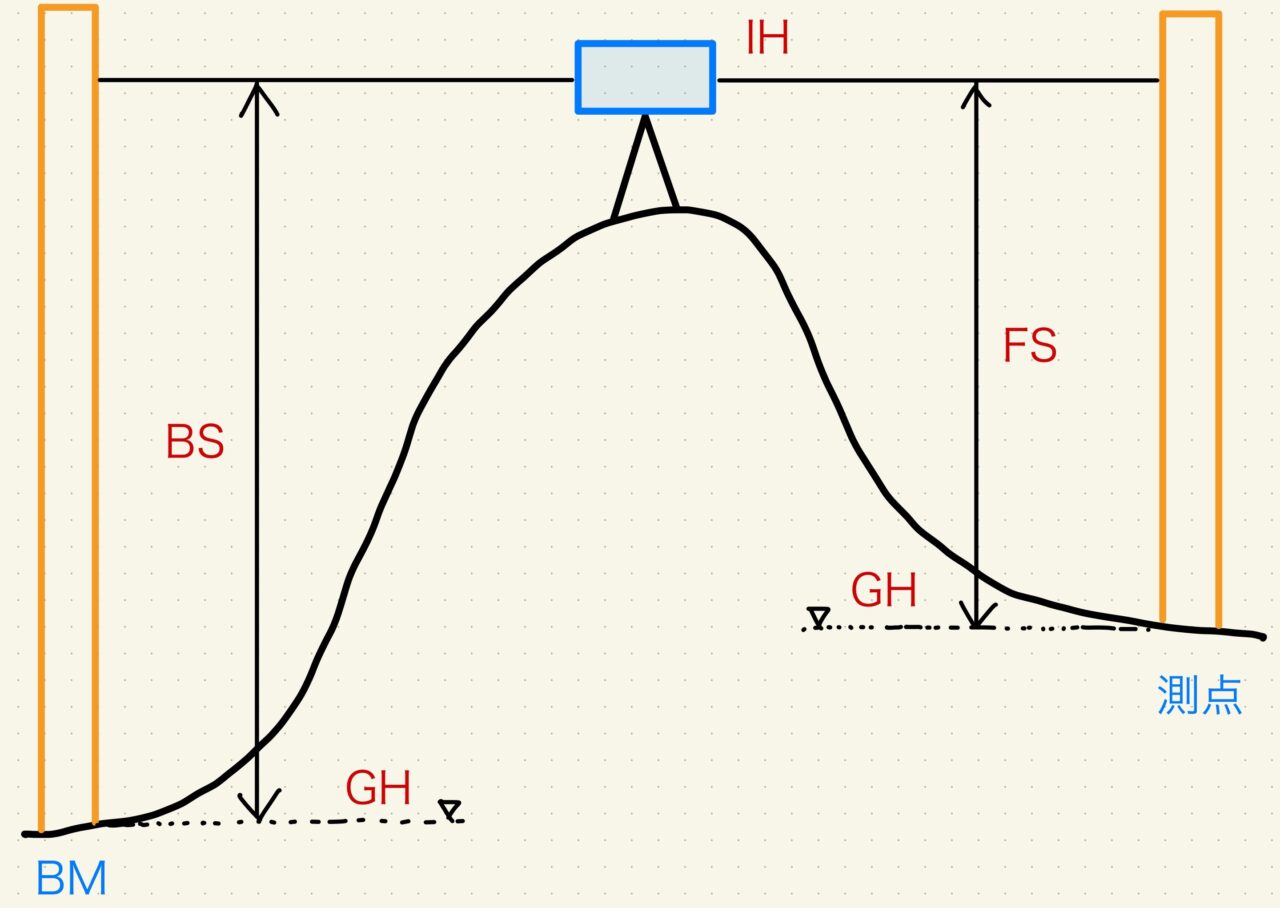
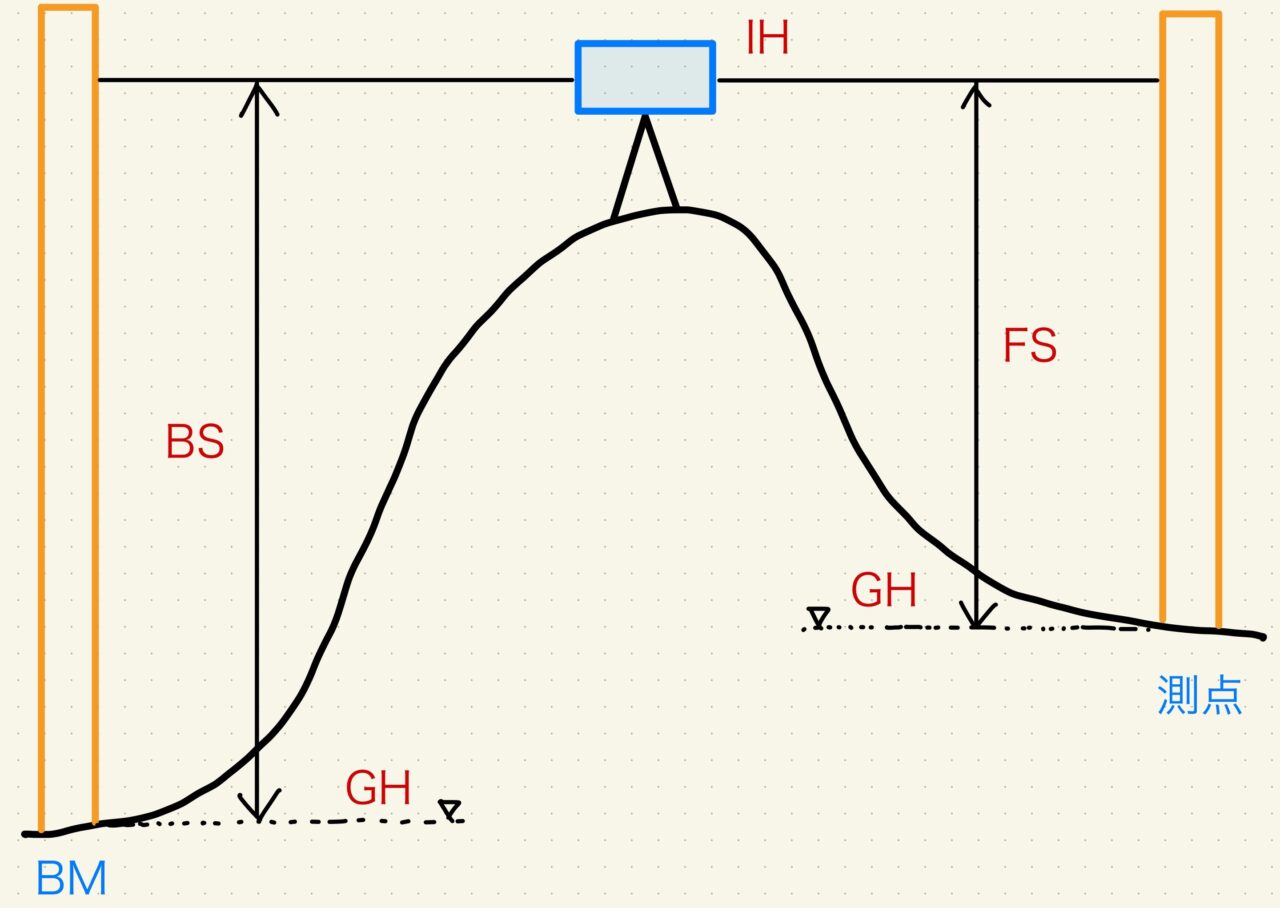
水準測量は測点の地盤高(GH)を知ることが目的です。以下の計算で求めます。
- IH=BMのGH+BS
- 測点のGH=IH-FS
Excelのセルに入力する数式
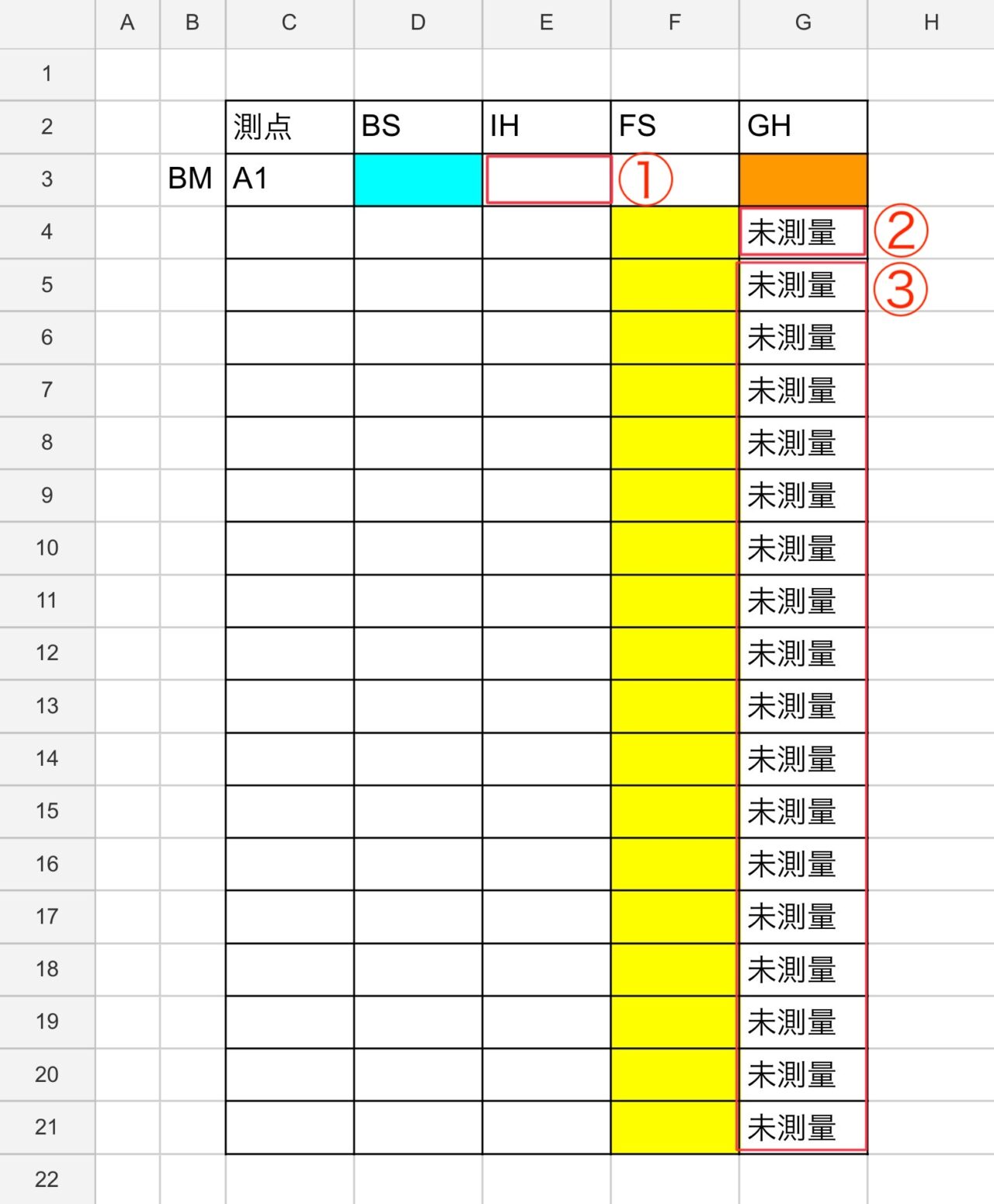
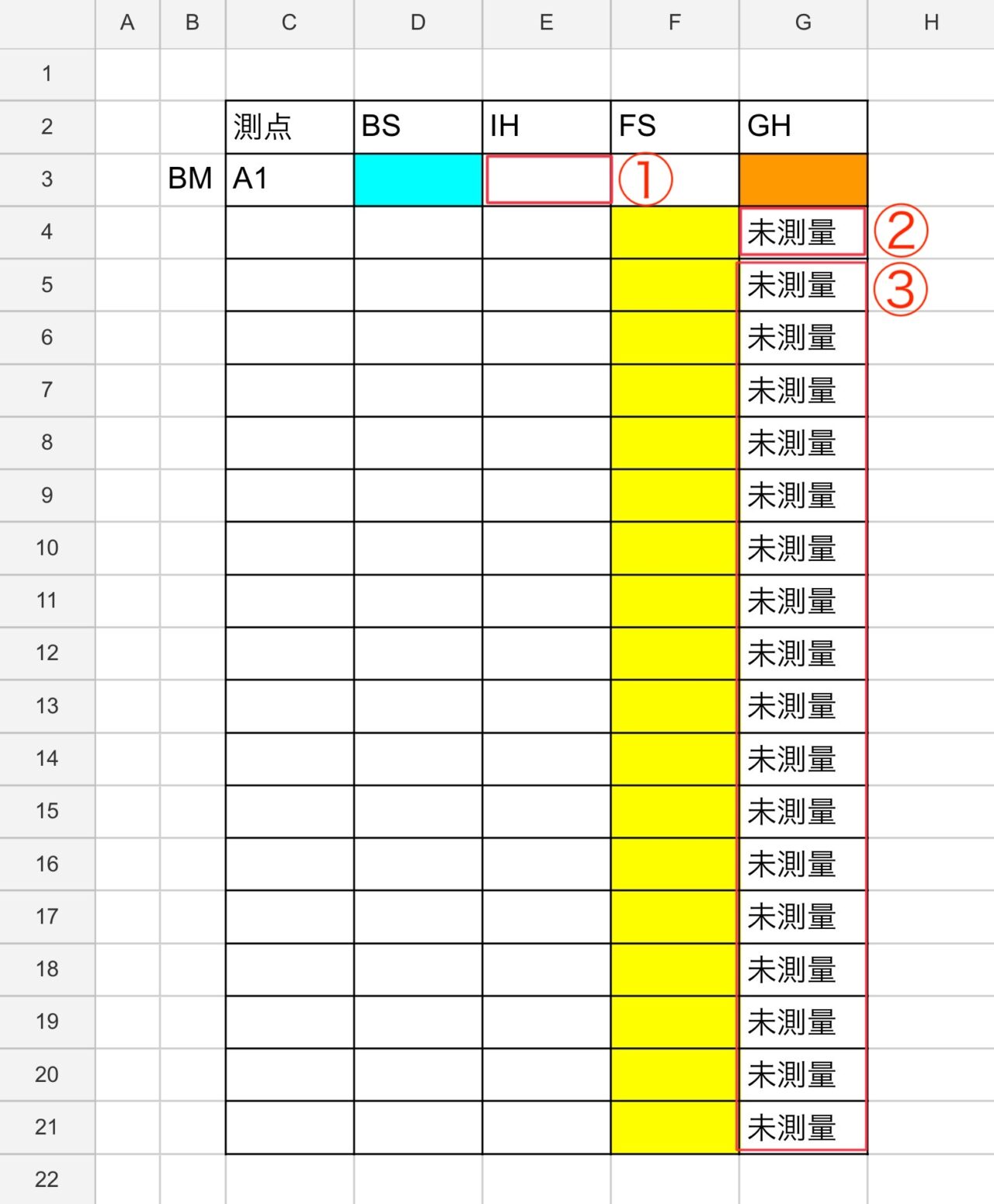
Excelのセルの該当箇所に数式を入力します。水準測量の計算式と対応していることが分かります。
- =IF(OR(D3=””,G3=””,””,G3+D3))
- =IF(F4=””,”未測量”,E$3-F4)
- ❷のセルをコピーして貼り付け
上記で用いた関数は、以下の通りです。
IF関数論理式の真偽によって返す値を変える。引数[論理式]の条件を満たせば引数[真の場合]の値を返し、そうでなければ引数[偽の場合]の値を返す。
=IF(論理式,真の場合,偽の場合)
できるYOUTUBER式 EXCEL現場の教科書 長内孝平OR関数いずれかの条件が満たされているかを調べる。1つでも当てはまればTRUE(真)を返し、全て当てはまらなければFALSE(偽)を返す。引数[論理式]は255個まで指定できるため、実質無制限。
=OR(論理式1,論理式2,…)
IF関数とOR関数を組み合わせて用いることで、背景色が塗られているセルに数値を入力しなければ計算を行わない仕組みにしています。
「未測量」と明示することで、入力ミスを防ぐようにしています。
もし関数に苦手意識がある場合は、以下の数式でも問題ありません。
①=G3+D3
②=E$3-F4
水準測量計算を野帳の代わりにExcelで行うメリット5選


水準測量計算を野帳の代わりにExcelで行うメリットとして、以下の5つが挙げられます。
- 測量に必要な持ち物が減る
- 天気の影響を受けづらい
- 計算ミスを防げる
- すぐに測量結果を報告できる
- 水準測量結果をExcelでそのまま利用できる
測量に必要な持ち物が減る
水準測量を行うために必要な持ち物が減ります。野帳とペンと電卓が不要になるからです。私が測量の際に現場で持ち歩くものは下記です。
- レベル本体
- スタッフ
- 三脚
- iPad
- iPhone
ただでさえ測量器具は重くてかさばりますよね。両手いっぱいに物を抱えて現場を移動する方は多いはず。私も現場監督になりたての頃は、持ち物がいっぱいで野帳やペンをよく紛失しました。今はもう現場で物をなくす心配はありません。
天候の影響を受けづらい
iPadやiPhoneを用いてExcelに入力する方が、野帳に記入するよりも天候の影響を受けません。あなたも一度はこんな経験をしていませんか?
ただでさえ雨の日に現場で作業をするのは憂鬱ですよね。野帳がビショビショで使い物にならないと、さらにイライラします。iPadやiPhoneなら、雨の日でも問題なく測量結果を入力できるのでおすすめです。
計算ミスを防げる
測量計算をExcelに任せることで、計算ミスを防ぐことができます。
- 急いで野帳に書いたから数字が読みづらい…
- 電卓のボタンを押し間違えてしまった…
- 作業員さんが待っているので早く計算しないと…
- そもそも計算結果が本当に合っているのか不安…
水準測量を行うときは、何かと慌ただしい状況の時が多いですよね。私も水準測量計算を電卓と野帳で行っていた頃は、焦って計算ミスすることが多かったです。でもExcelに測量計算を任せるようになってからは、ミスをする可能性が限りなくゼロに近づいています。
水準測量計算を野帳で行なっていた時はいつも不安でした。
すぐに測量結果を報告できる
Excelで計算を行うことによって、測量結果の報告をすぐに行うことができます。Excelの場合と野帳の場合で測量結果をまとめて報告するまでの手順を比較してみます。
- BMのGH、BS、FSの値を入力する
- スクリーンショット
- チャットで報告
- BMのGH、BS、FSの値を記入する
- 電卓で計算して測点のGHを求める
- 野帳を印刷orスキャンして報告
仕事の速さの違いは歴然ですよね。私自身、かつては事務所のコピー機で測量結果を印刷して先輩に渡していました。今では、現場で測量器具を片付ける時には既に結果報告が終わっています。
水準測量結果をExcelでそのまま利用できる
手に入れた水準測量結果は、Excelでそのまま利用することができます。水準測量を行う際は、必ず目的がありますよね。結果を求めて終わりではありません。
- 設計値と実測値の比較をしたい
- 定点観測して毎日の数値変動をまとめたい
- 設計値になるまで何mm調整すれば良いのか知りたい
上記のような目的を達成するため、Excelシートを作成している場合も多いと思います。野帳の場合は結果を手入力しないといけませんが、Excelで測量計算を行った場合は、結果をそのまま利用することが可能です。
個人的に一番のメリットです。野帳で計算した測量結果をExcelに転記する手間を省くことができます。
実測値と計画高との誤差を計算するExcelシートの解説
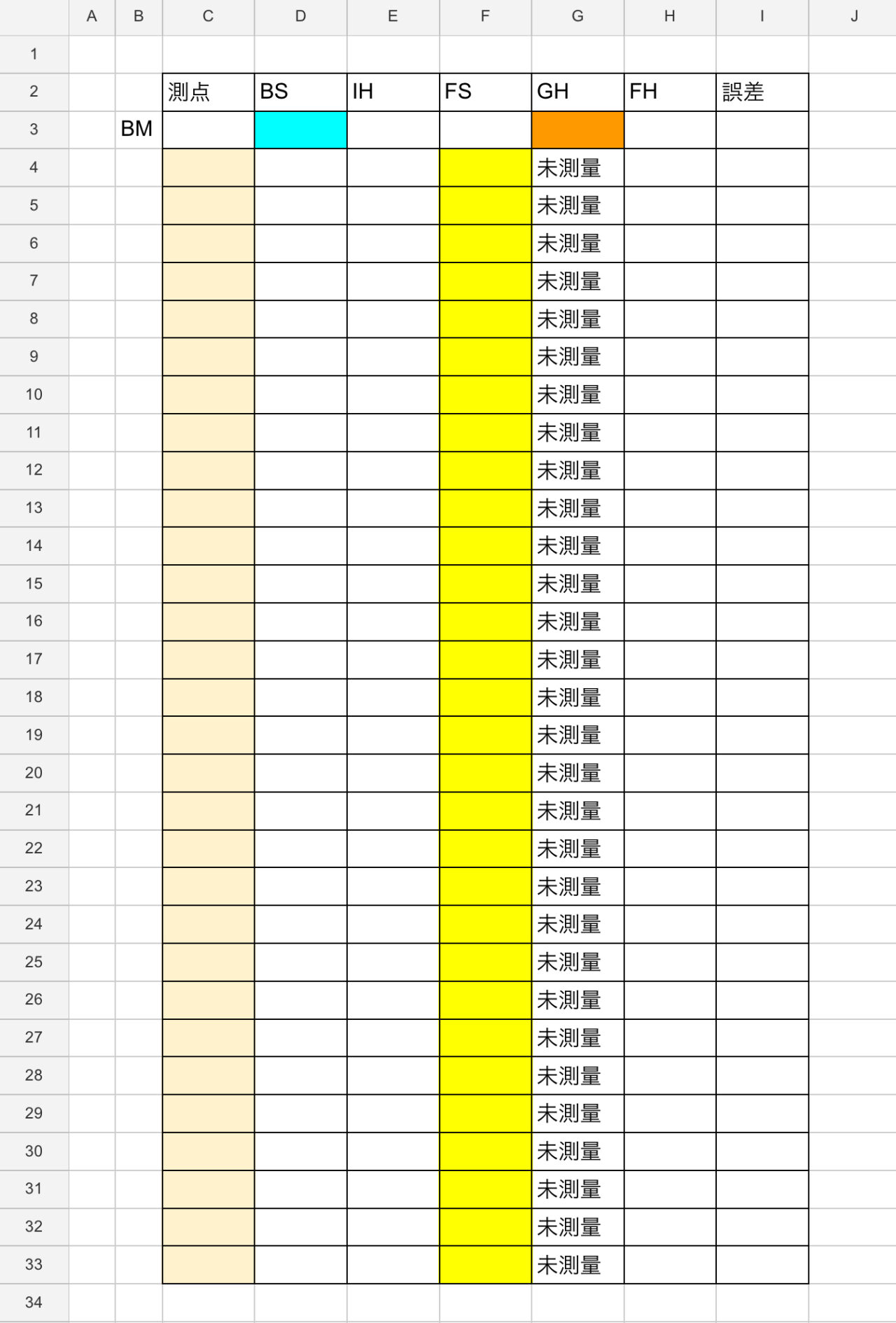
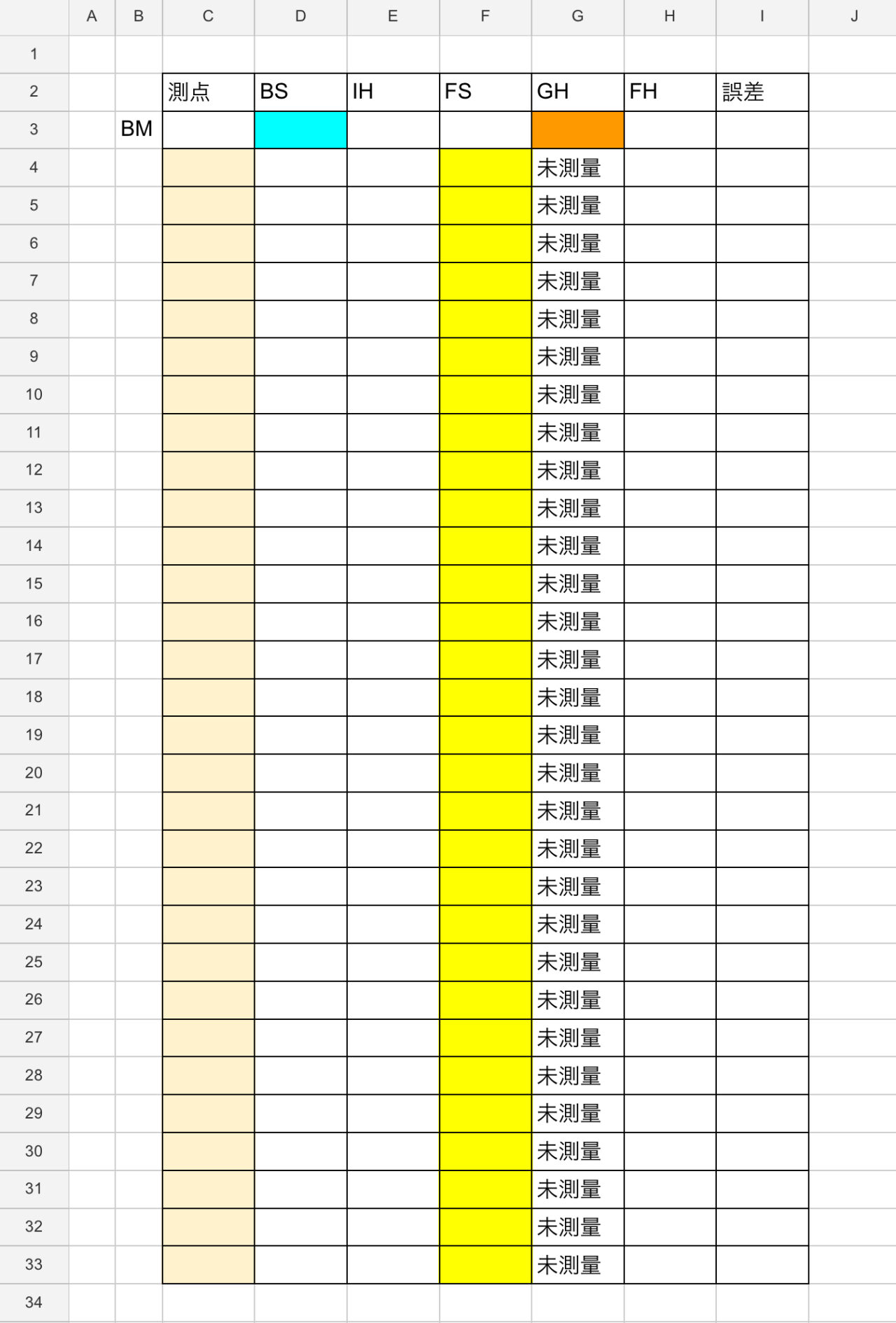
Excelを用いれば、実測値と計画高(FH)の誤差を容易に求めることが可能です。背景色のあるセルに値を入力した時点で自動的に誤差の計算を行います。
| 用語 | 略称 | 用語の説明 |
|---|---|---|
| 計画高 | FH | 計画高さ。設計値のこと。 |
実際に計画高を計算して測量用のExcelシートに活用する方法は、以下の記事で紹介しています。
誤差計算Excelシートの特徴
実測値と計画高の誤差を計算するExcelシートの特徴は、以下の通りです。
- 計画高を自動入力
- 測点の順番が入れ替わっても対応可能
- 誤差の大きさを色で判断可能
これらの工夫によって、視覚的に分かりやすい表を作ることができます。しかも測量が終わった時点で完成するので、手間がかかりません。順番に解説します。
計画高を自動入力
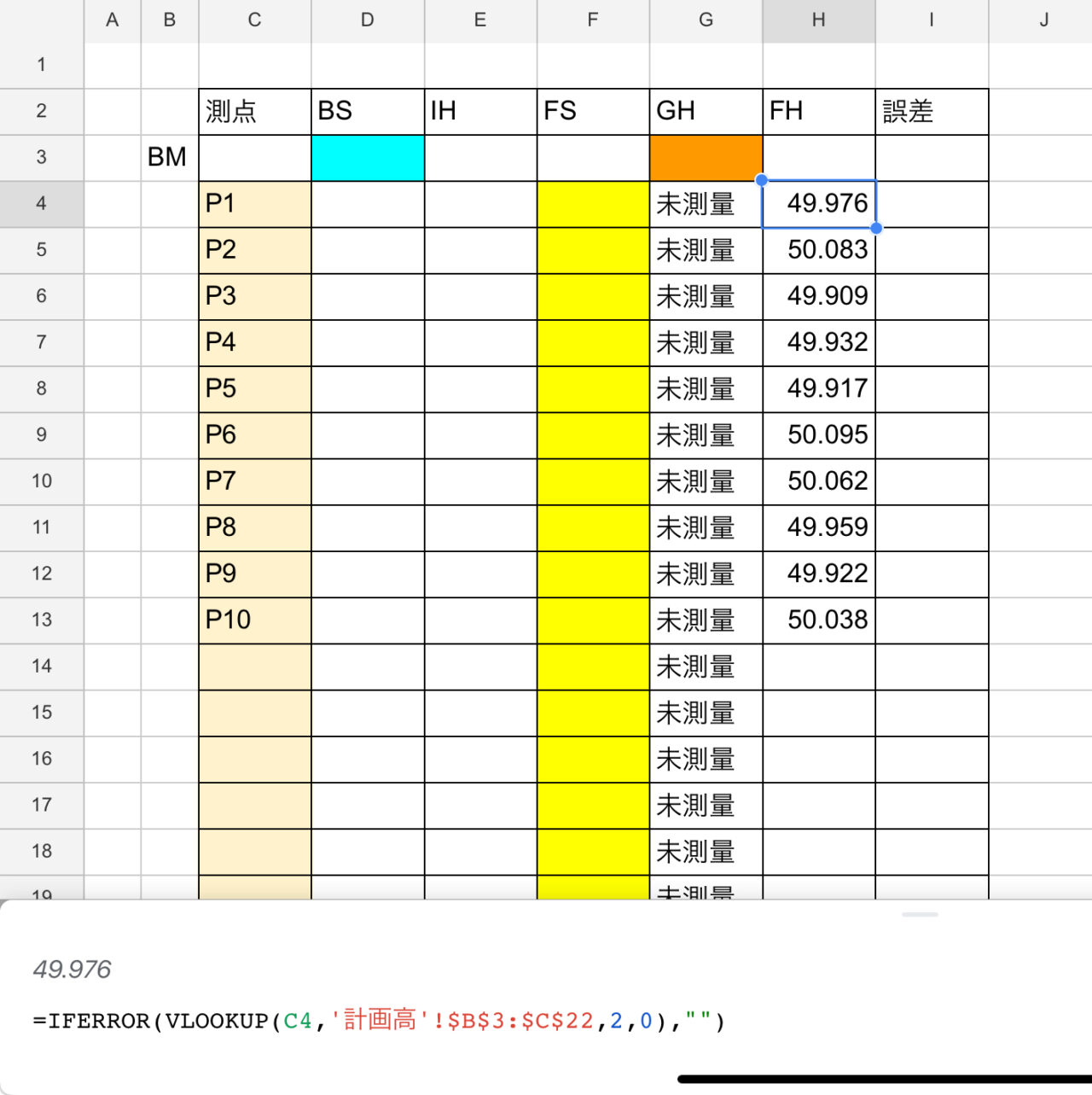
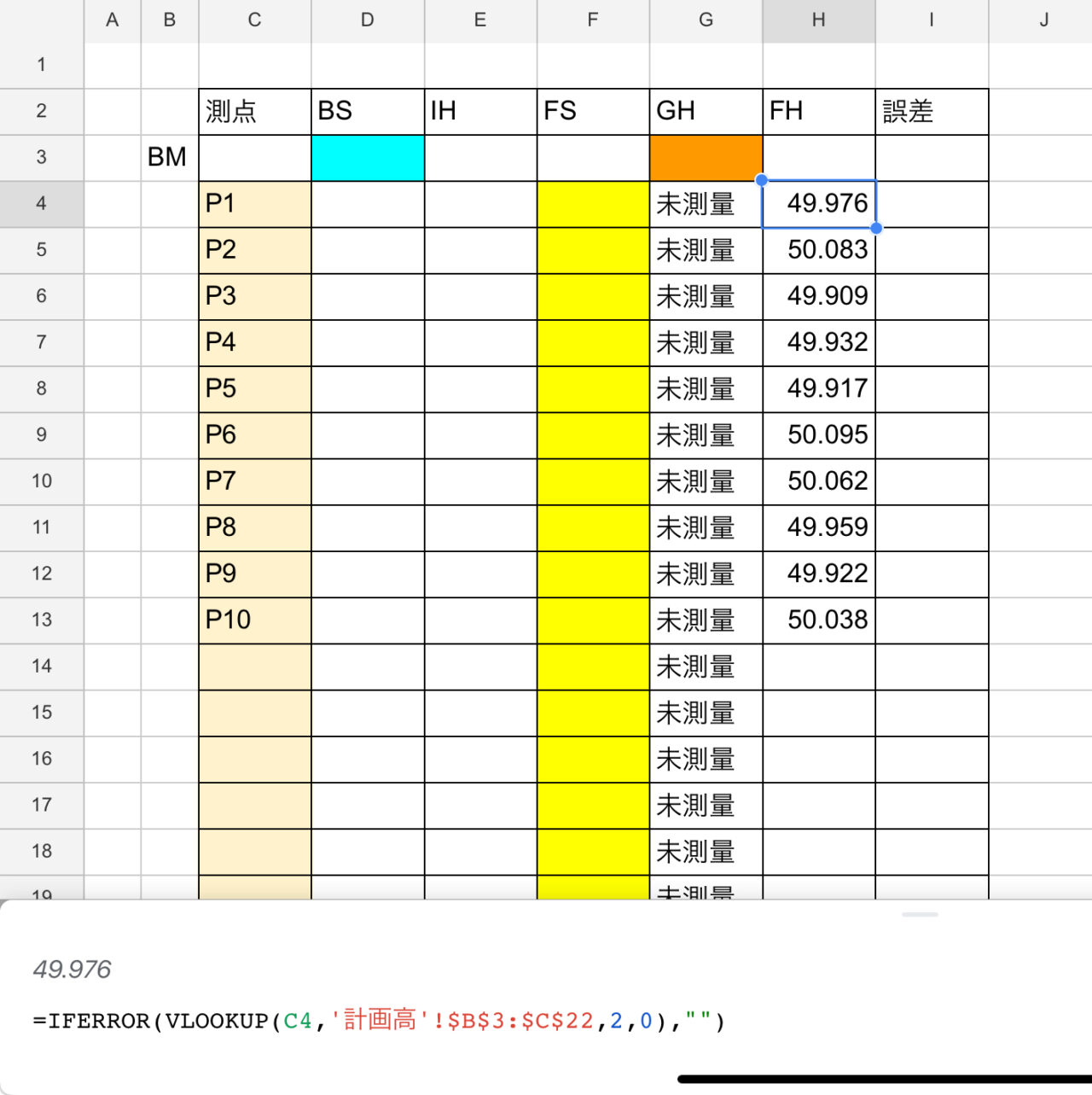
本シートでは、計画高の値をFHの列に自動で入力します。写真からも、セルに数値をベタ打ちしていないことが分かるはず。必要なのは、別シートで計画高の値を用意することだけです。
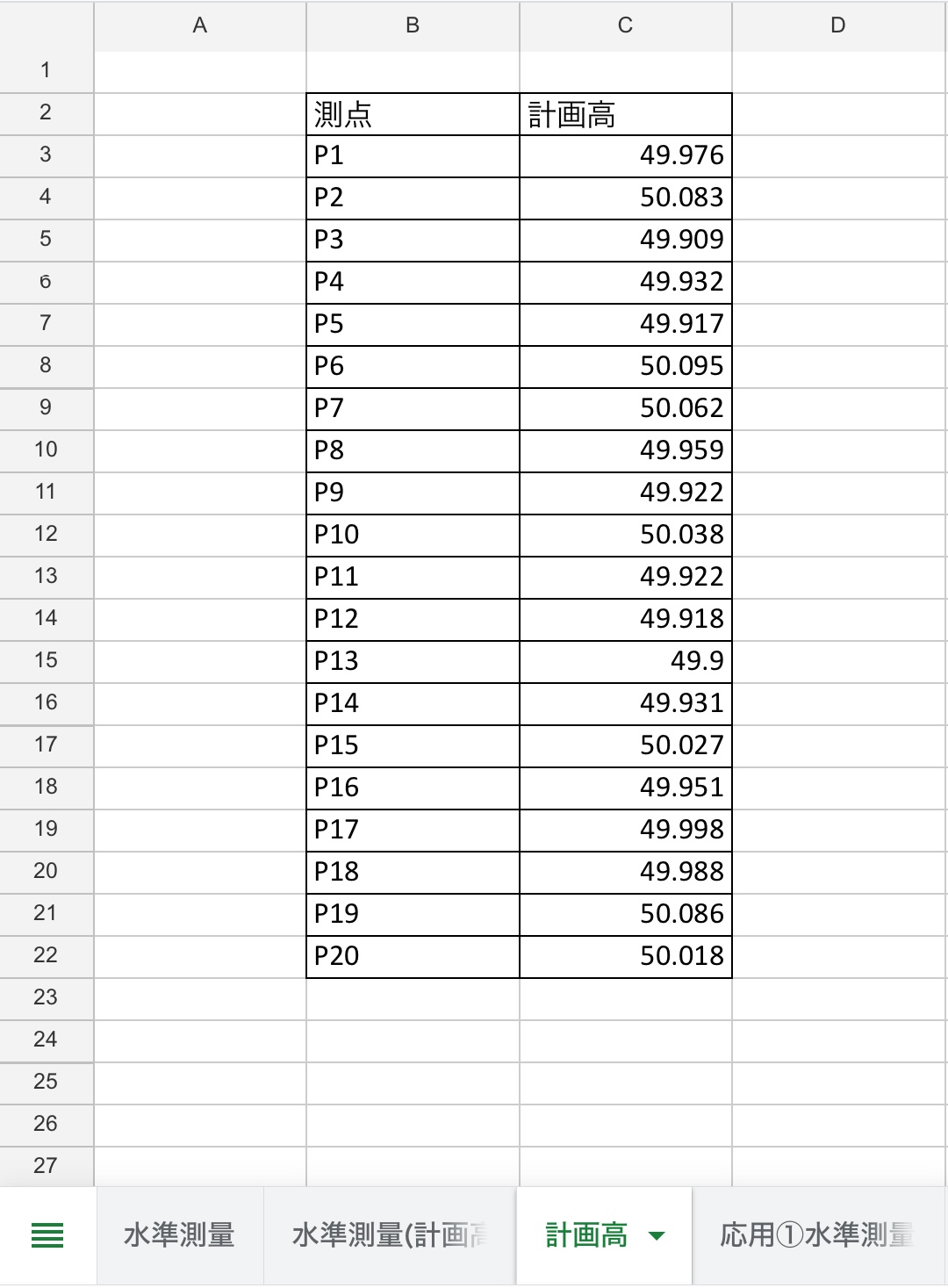
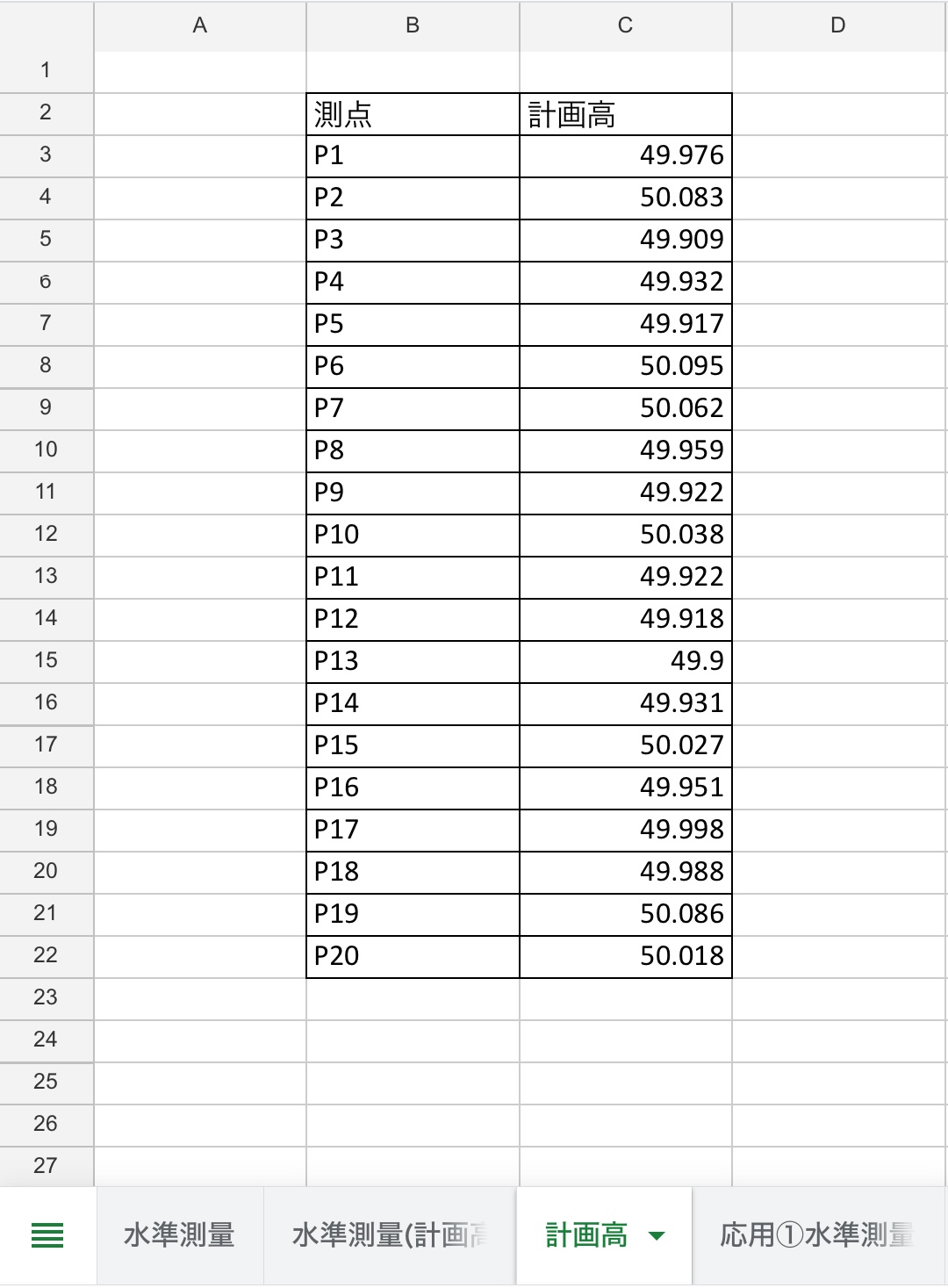
もちろんFHの列に計画高の数値をベタ打ちしても構いません。しかし私は、計画高のシートは別で用意することを強くお勧めします。理由は、計画高の値は何度も使用する上に変更する可能性もあるからです。詳細は以下の引用を確認してください。
Excel最強の教科書[完全版] 藤井直弥 / 大山啓介他のシートの値を参照する(前略)
いろいろな表で何度も使用されるデータ(例えば、商品やサービスの一覧表など)は独立した専用のシートにまとめておき、各シートから参照するようにします。そうすれば、名称や価格の入力ミスを未然に防ぐことができます。
なお、他のシートを参照するようにしておけば、名称や価格が変更された場合でも、参照先シートの一箇所を修正するだけで、ブック内の全データを修正できます。もし各シート内で個別にベタ打ちしていた場合は、ブック中のさまざまな箇所に記載されている商品名を1つずつ検索して修正しなければなりません。しかし、そうした状況では、「修正し忘れ」というミスも発生してしまうでしょう。
名称や価格に該当するのが、水準測量では計画高になります。
測点の順番が入れ替わっても対応可能
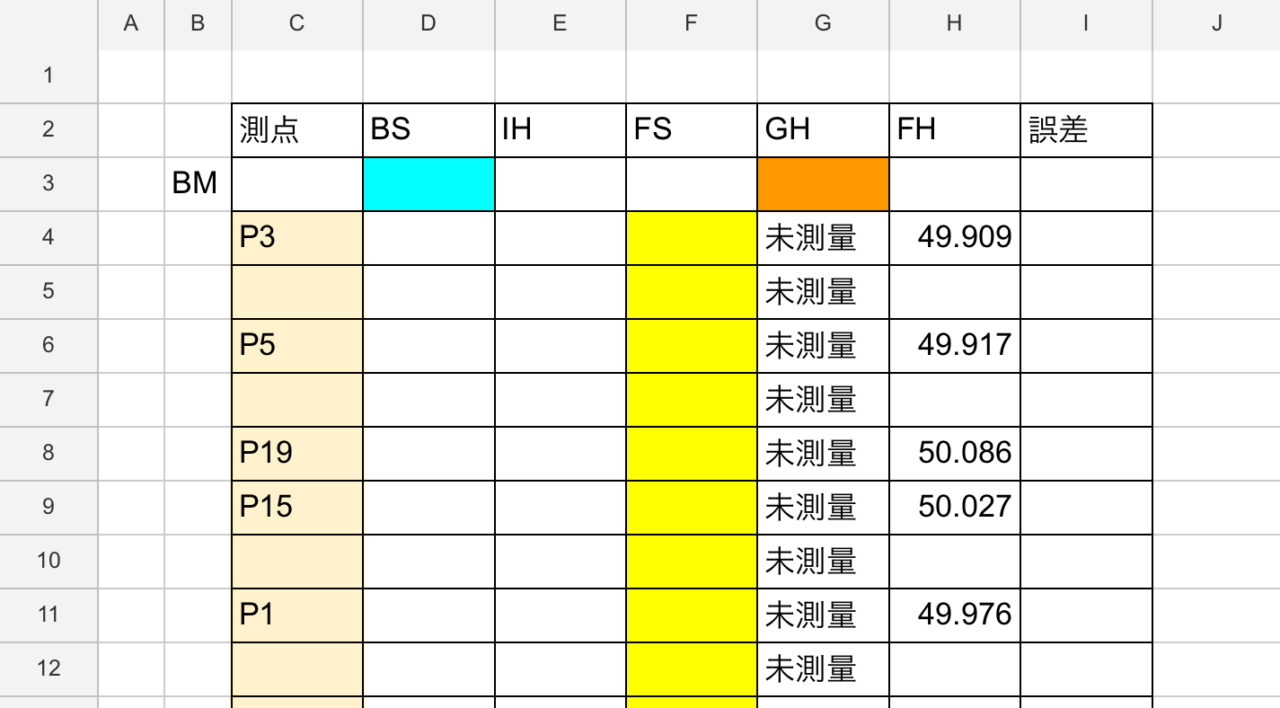
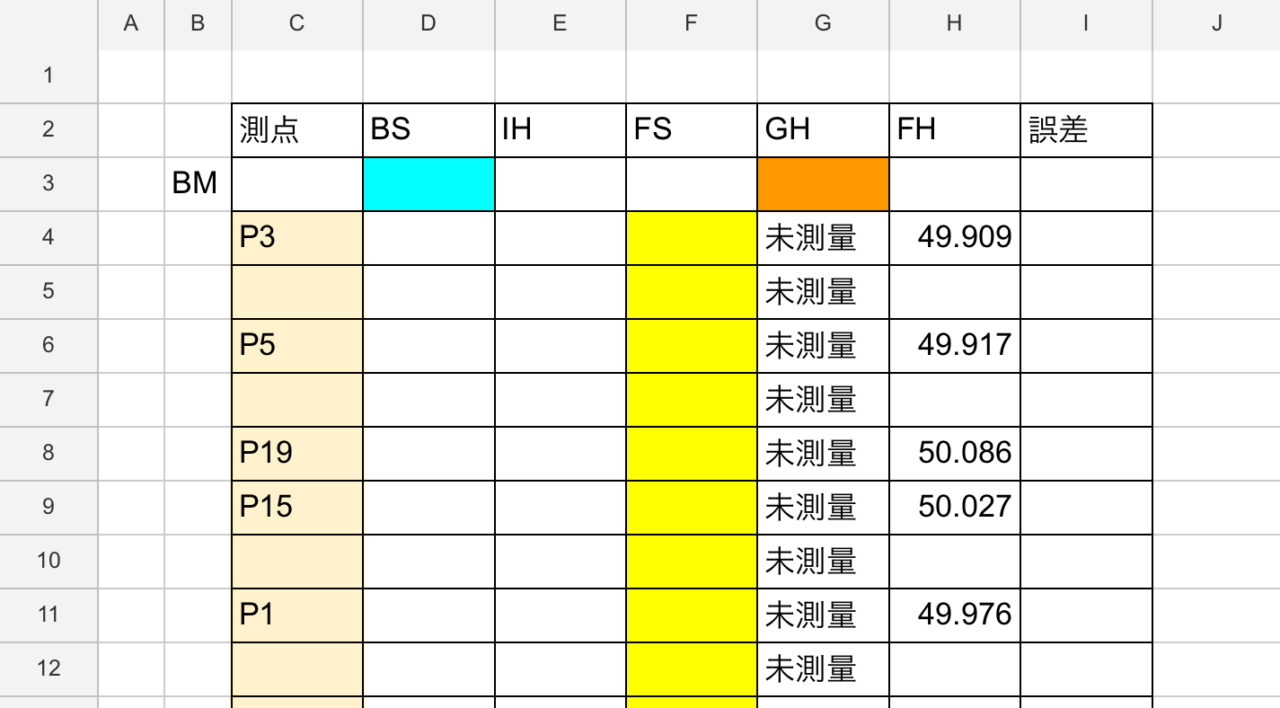
本シートは、測点の順番が入れ替わったとしても対応可能です。現場で水準測量を行う際、障害物のせいでスタッフが読めずに測定の順番を変えた経験は誰しもあるはず。そのような場合でも、各測点の値に応じた計画の値が自動入力されます。
測点の順番がデタラメでも、先ほどの計画高の値と一致していることがわかりますね。
もちろんFHの列は一切触っておりません。測点を入力しただけです。
誤差の大きさを色で判断可能
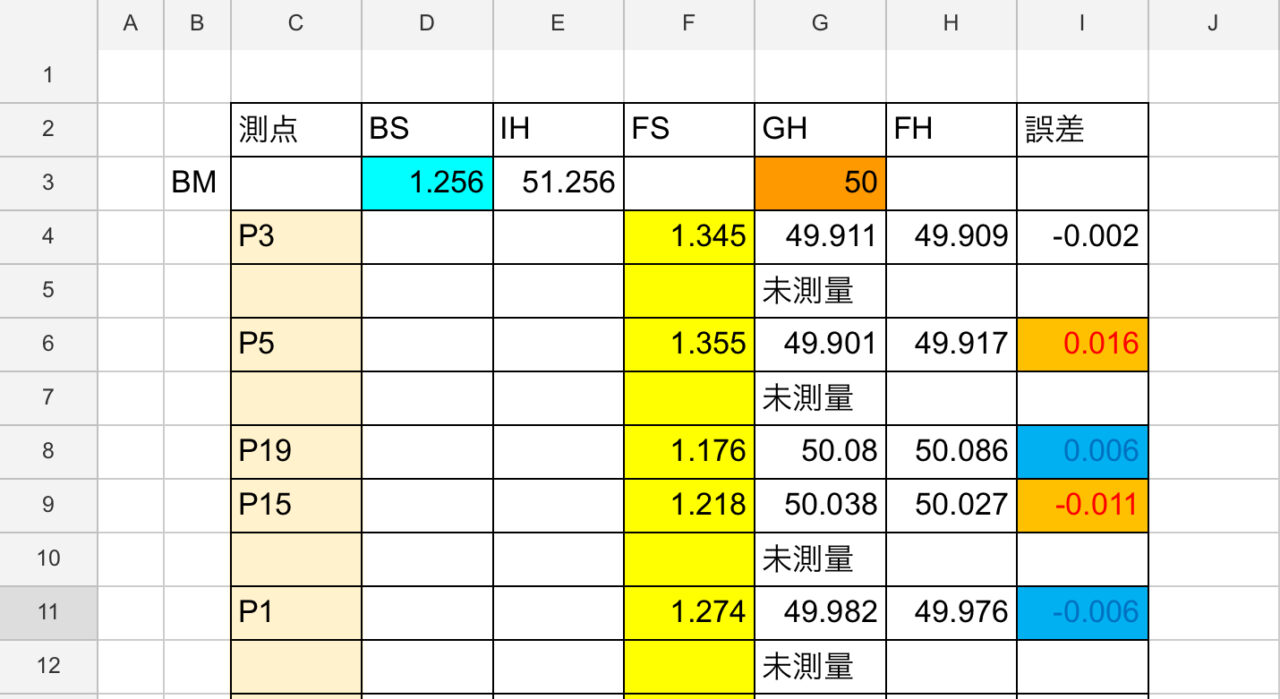
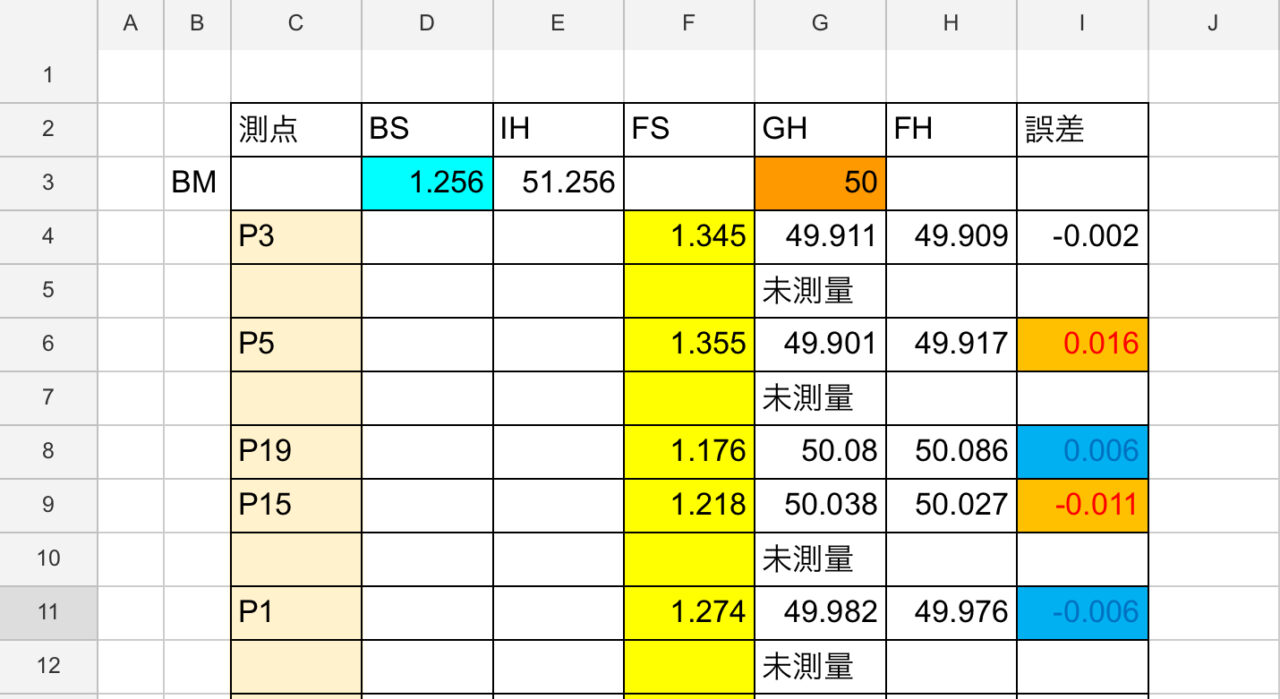
本シートは、誤差の大きさを色で自動判定することができます。色の違いは下記の通りです。
- 絶対値が0.005m以内 : 白色
- 絶対値が0.006m以上0.01m以内 : 青色
- 絶対値が0.011m以上 : 赤色
この仕組みを使えば、誤差が大きい箇所を自分で色分けする必要はありません。誰でも目で見て分かる状態を作ることができます。
誤差計算Excelシートの作り方
FHと誤差の列以外は、基本となる測量計算シートと全く同じです。FHと誤差の列を追加し、以下の手順で作成してください。
- FHと誤差の列に数式を入力
- 誤差の列に「条件付き書式」を設定
FHと誤差の列に数式を入力
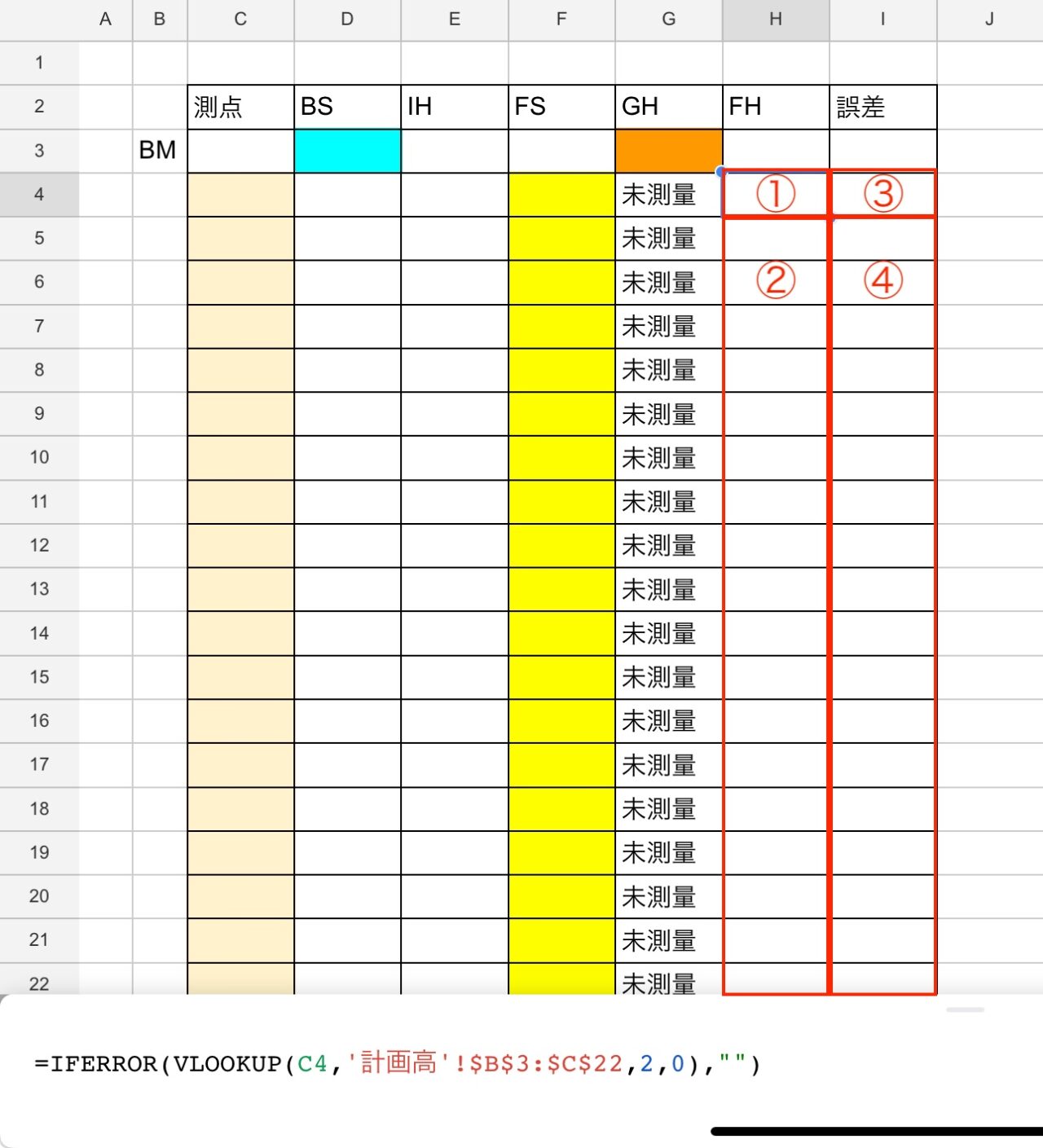
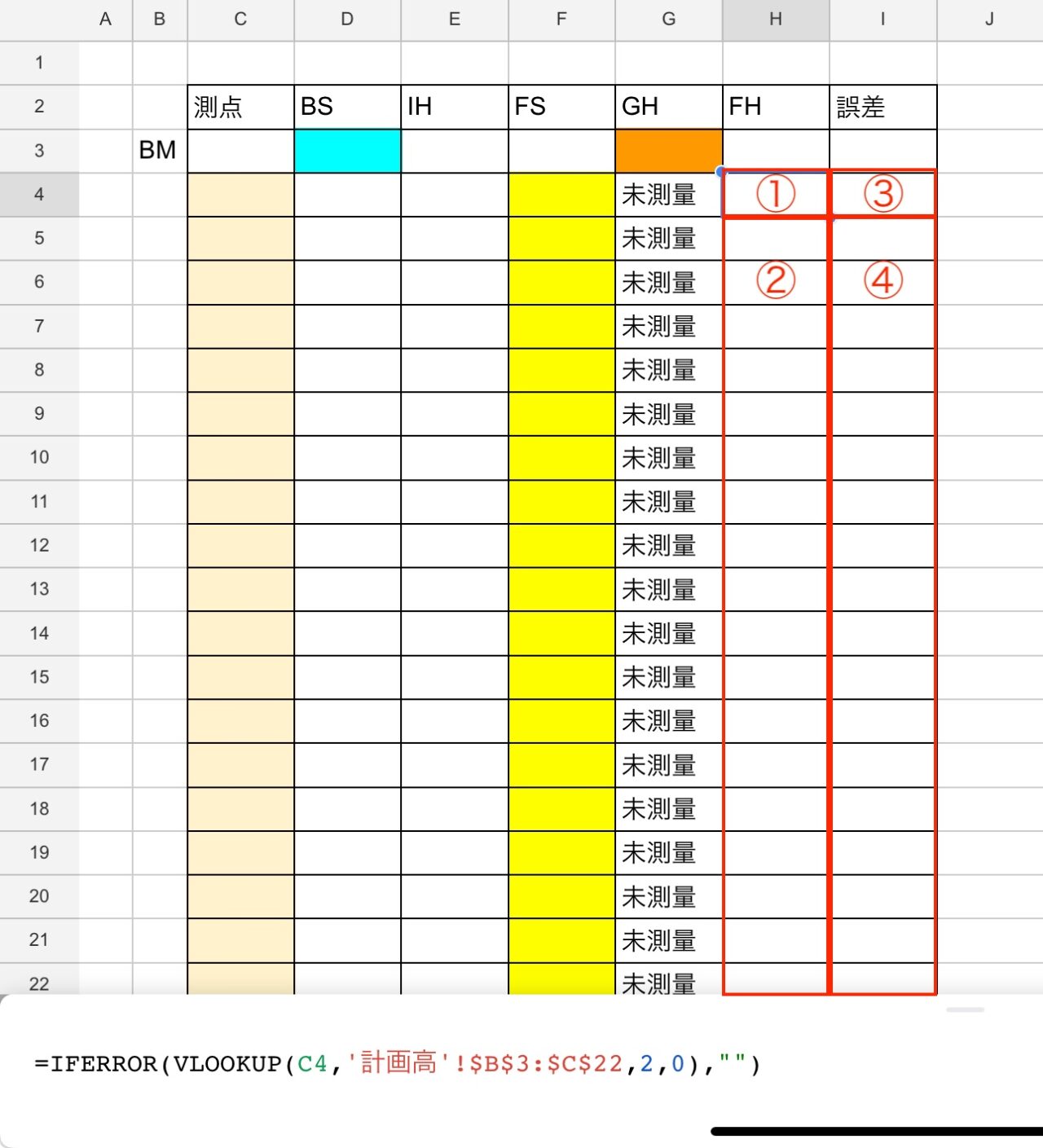
計画高と誤差の列には、それぞれ以下の数式を入力しています。
- =IFERROR(VLOOKUP(C4,’計画高’!$B$3:$C$22,2,0),””)
- ①をコピペ
- =IF(H4=””,””,IFERROR(H4-G4,””))
- ③をコピペ
使用している関数は以下の通りです。IF関数は先ほど紹介したので割愛します。
できるYOUTUBER式 EXCEL現場の教科書 長内孝平VLOOKUP関数引数(範囲)の先頭列を縦方向に検索し、引数(検索値)に一致する値を調べる。その値のセルと同じ行で、指定した引数(列番号)に当たるセルの値を取り出す。引数(検索の型)は、調べる値が完全一致の場合は「0」、近似一致の場合は「1」を指定。
=VLOOKUP(検索値,範囲,列番号,検索の型)
Excel最強の教科書[完全版] 藤井直弥 / 大山啓介IFERROR関数(前略)
Excelに不慣れな人も閲覧する場合は、Excelのエラー表示のままでは不親切です。このような場合は、IFERROR関数を使用して、一般的にわかりやすいエラー表示にすることをお勧めします。
=IFERROR(セル範囲,エラー時に表示する文字)
「セル範囲」には、エラーになる可能性があるセル範囲(数式を含む)を指定します。
関数「VLOOKUP」は範囲を縦方向に検索する関数です。
汎用性がかなり高いので覚えておくと非常に便利ですよ。
誤差の列に「条件付き書式」を設定する
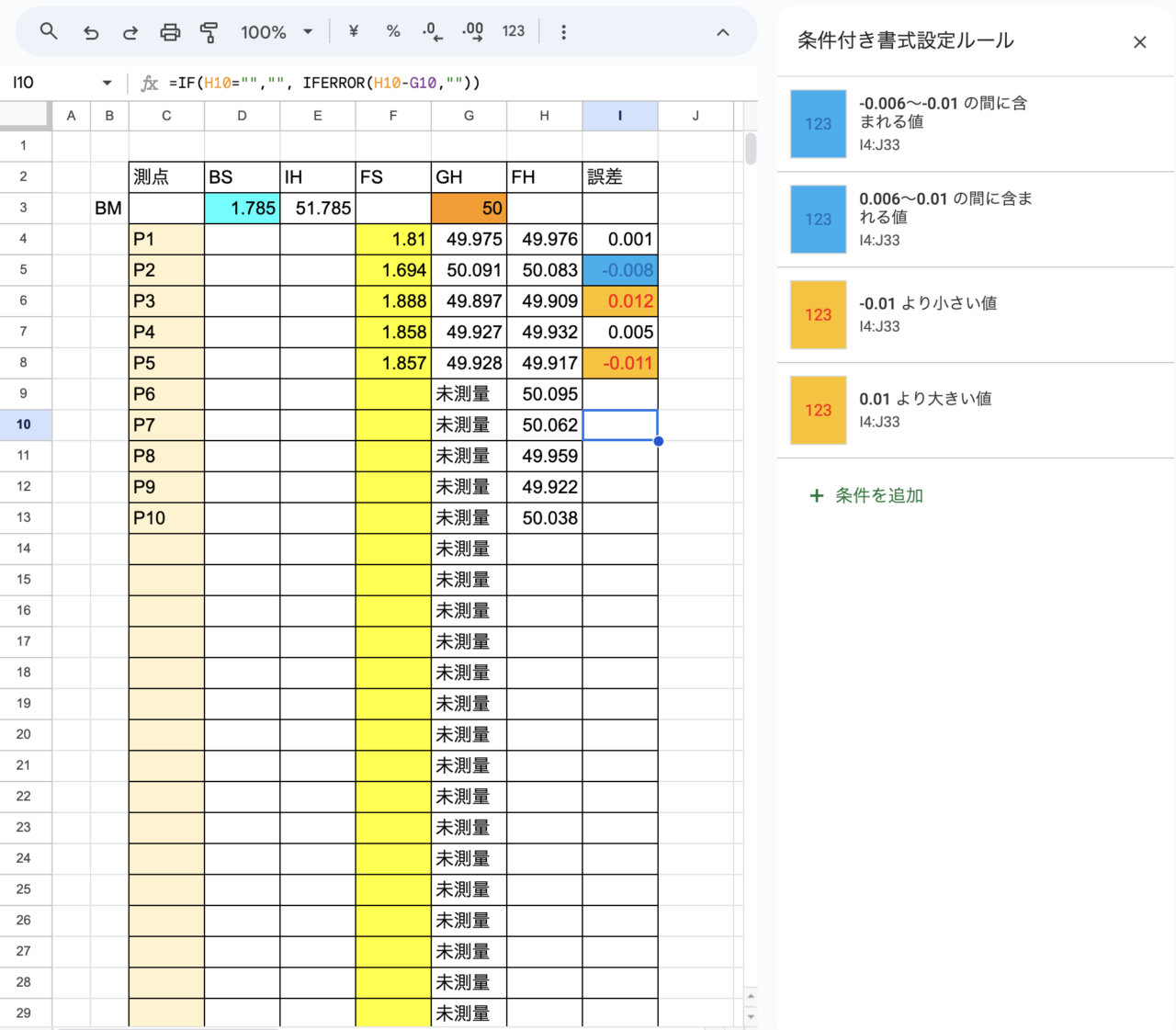
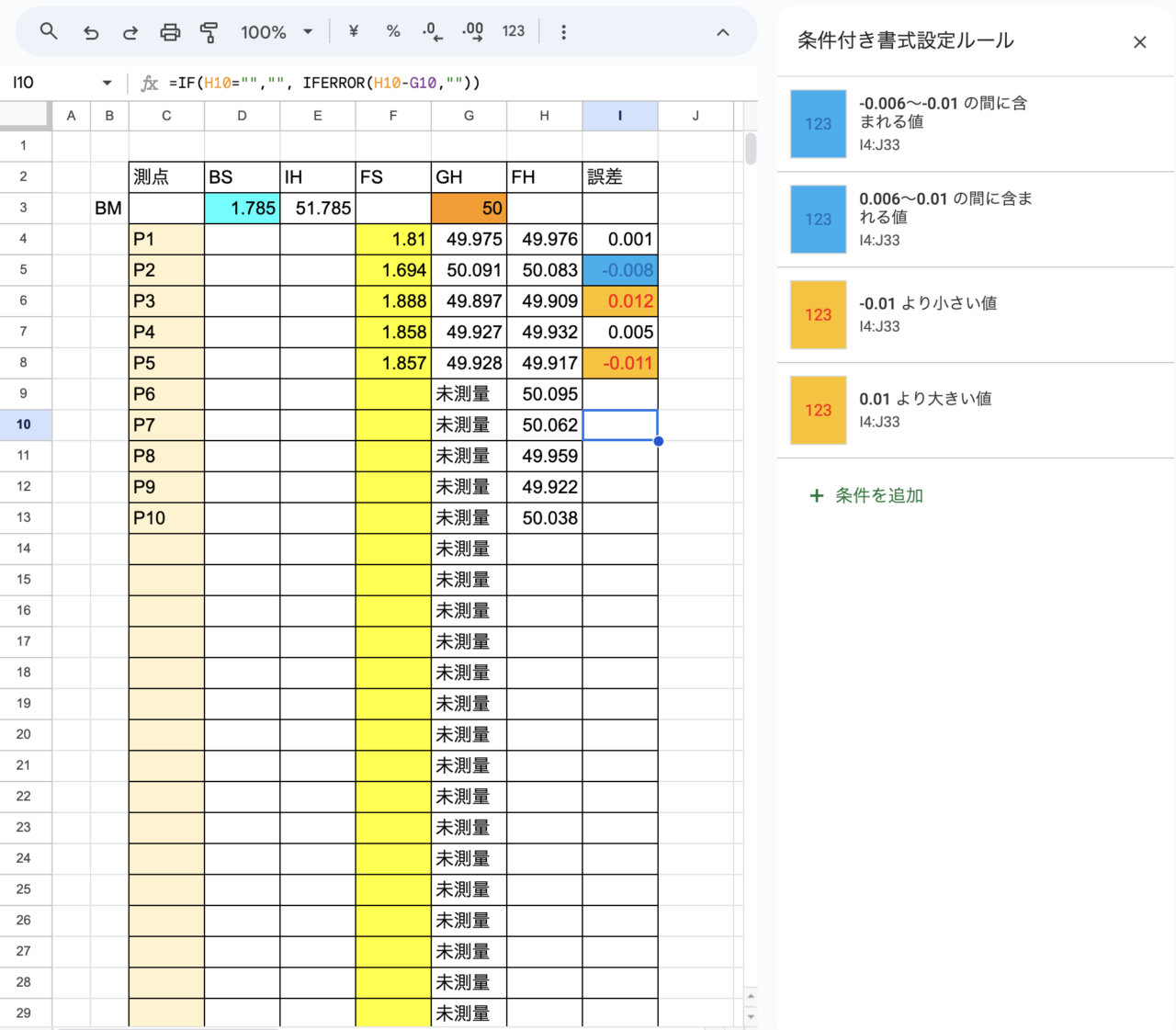
誤差の列に条件付き書式を設定しましょう。本シートの場合は、以下のルールを設けています。
- -0.006〜-0.01の間に含まれる値は青字
- 0.006〜0.01の間に含まれる値は青字
- -0.01より小さい値は赤字
- 0.01より大きい値は赤字
あなたの現場の状況に応じて、規格値を超える時は赤字、社内規格値を超える時は青字などに設定してみてください。
Excelを用いた水準測量計算の応用例


【応用①】仮ベンチマーク(KBM)を設ける水準測量
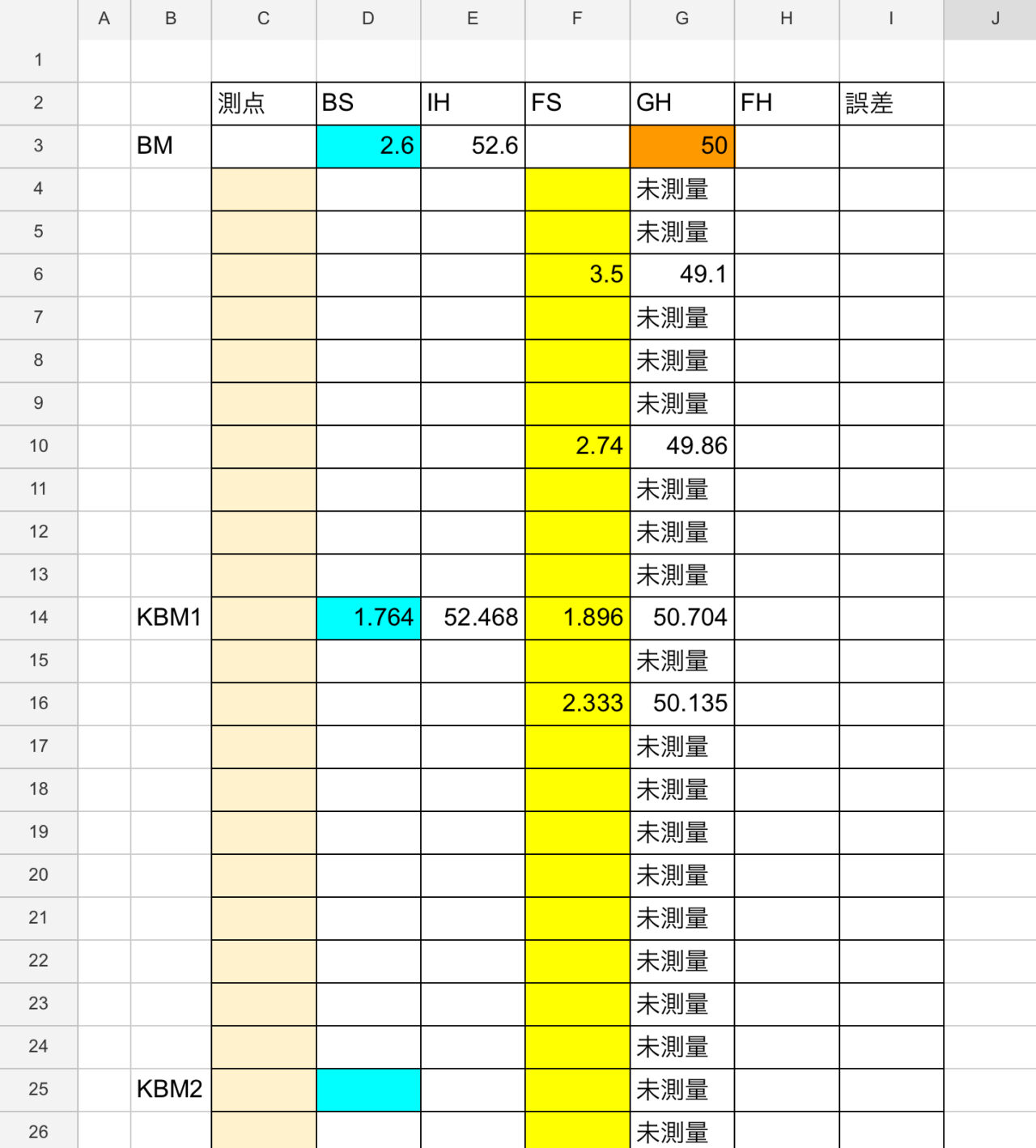
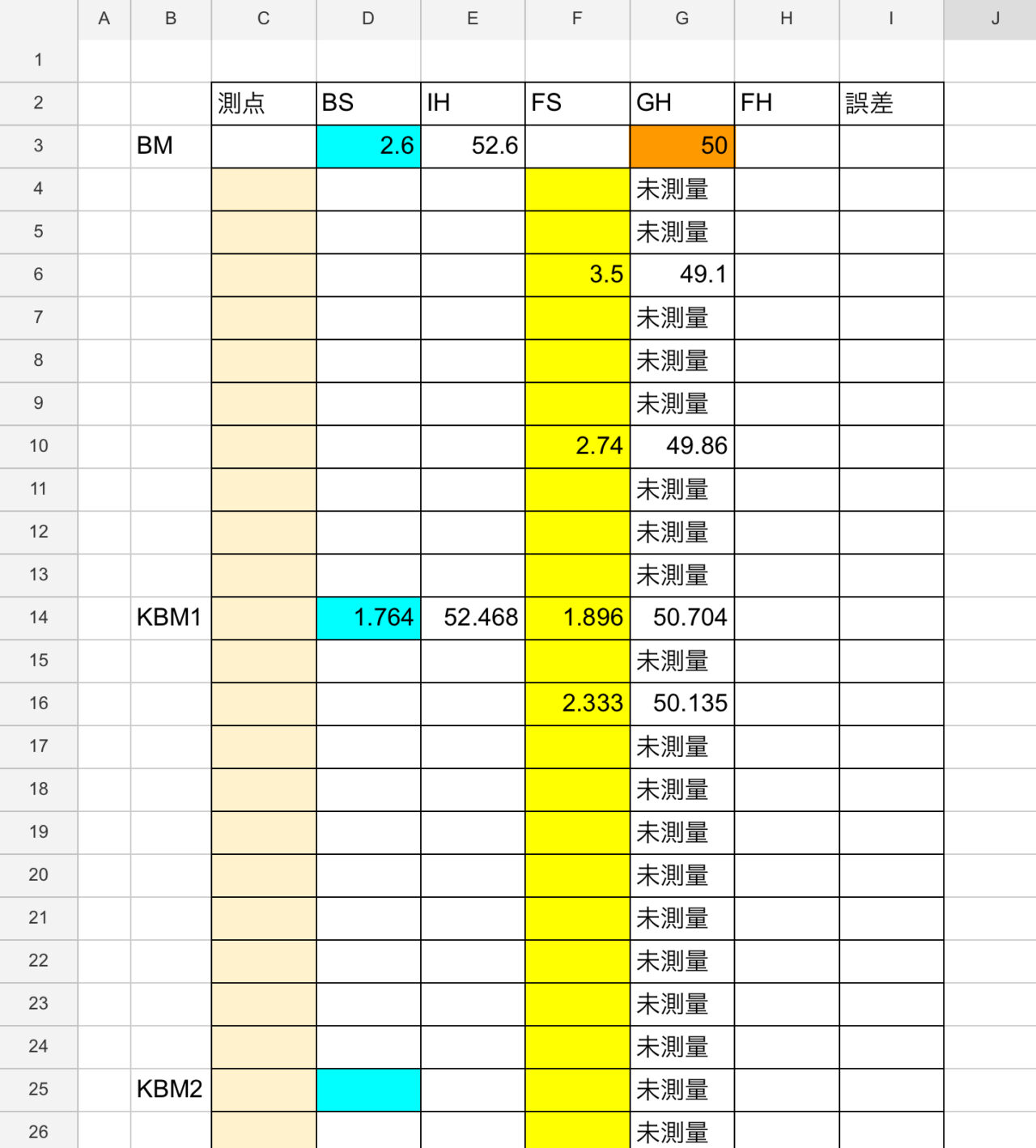
測量の途中で仮ベンチマーク(KBM)を設ける測量にも対応可能です。KBMのFSを入力したら、器械を移動してKBMのBSを入力してください。新たにIHを求め直して、以降の測量を行うことができます。
【応用②】スタッフを逆向きに使用する測量
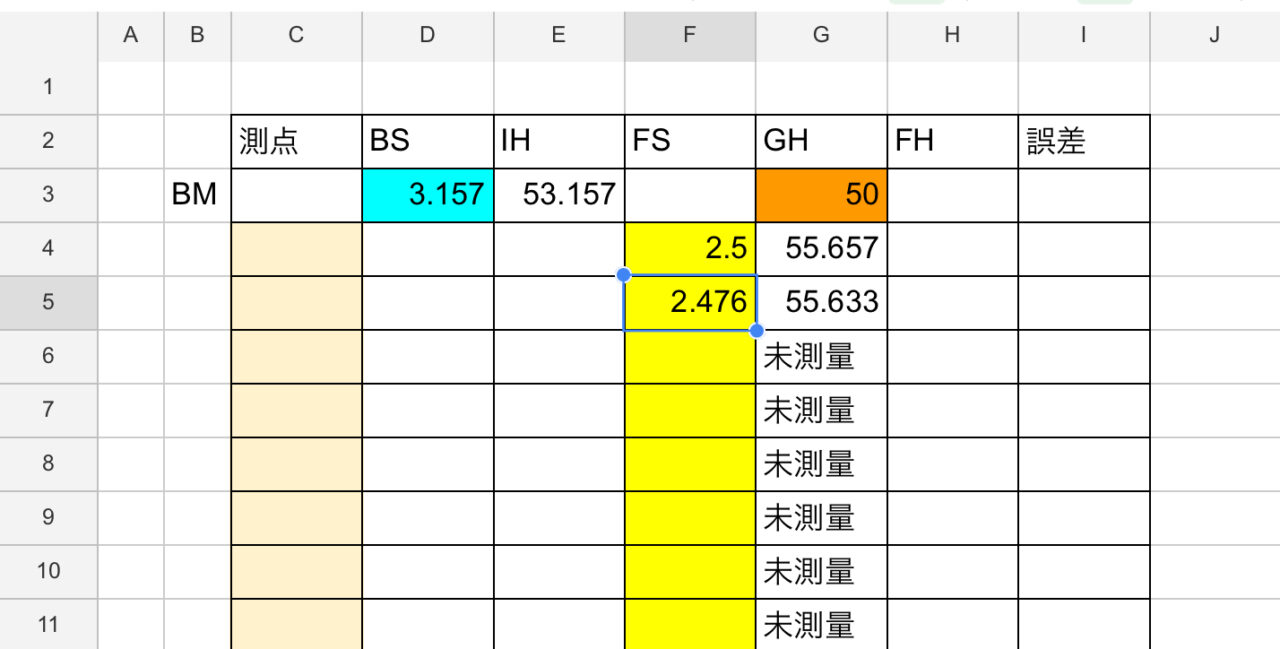
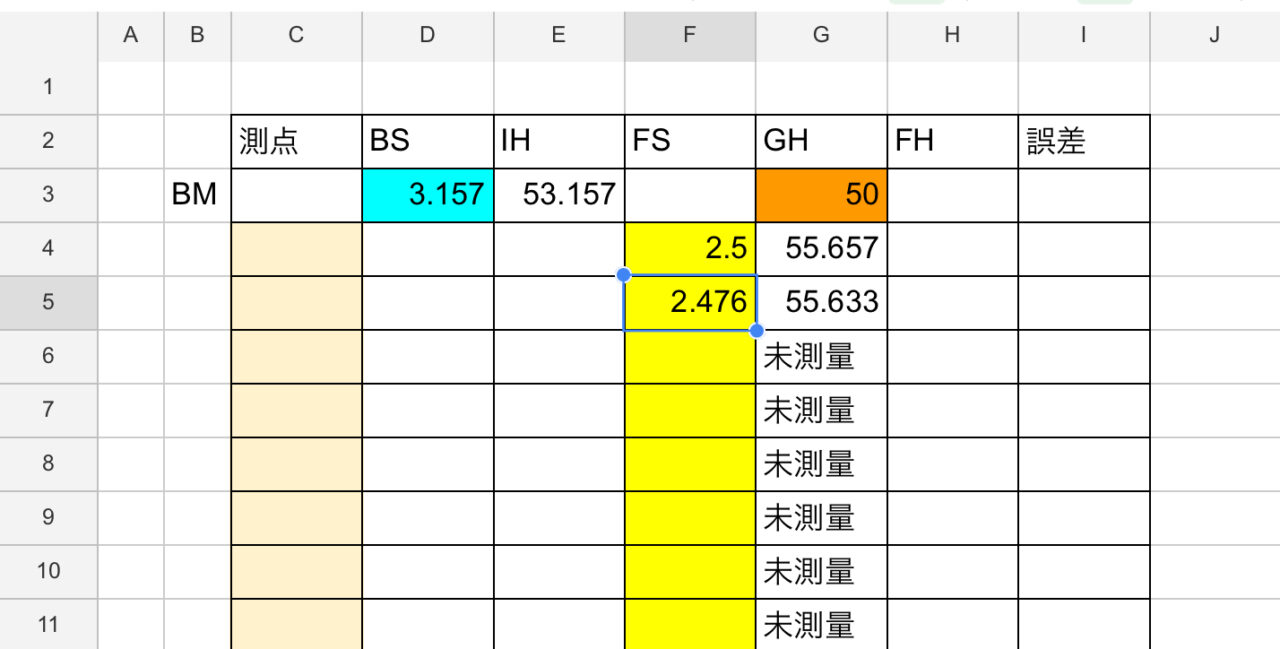
スタッフを逆向きに使用する測量もExcelで計算できます。使用する状況はかなり限定的ですが、例えば構造物の下面の高さを調べる時に使えます。スタッフを逆に立てた状態で読んだ値をFSに入力してください。この場合、下面の高さはGH=IH+FSで求められます。
【応用③】型枠の高さを調整するための測量
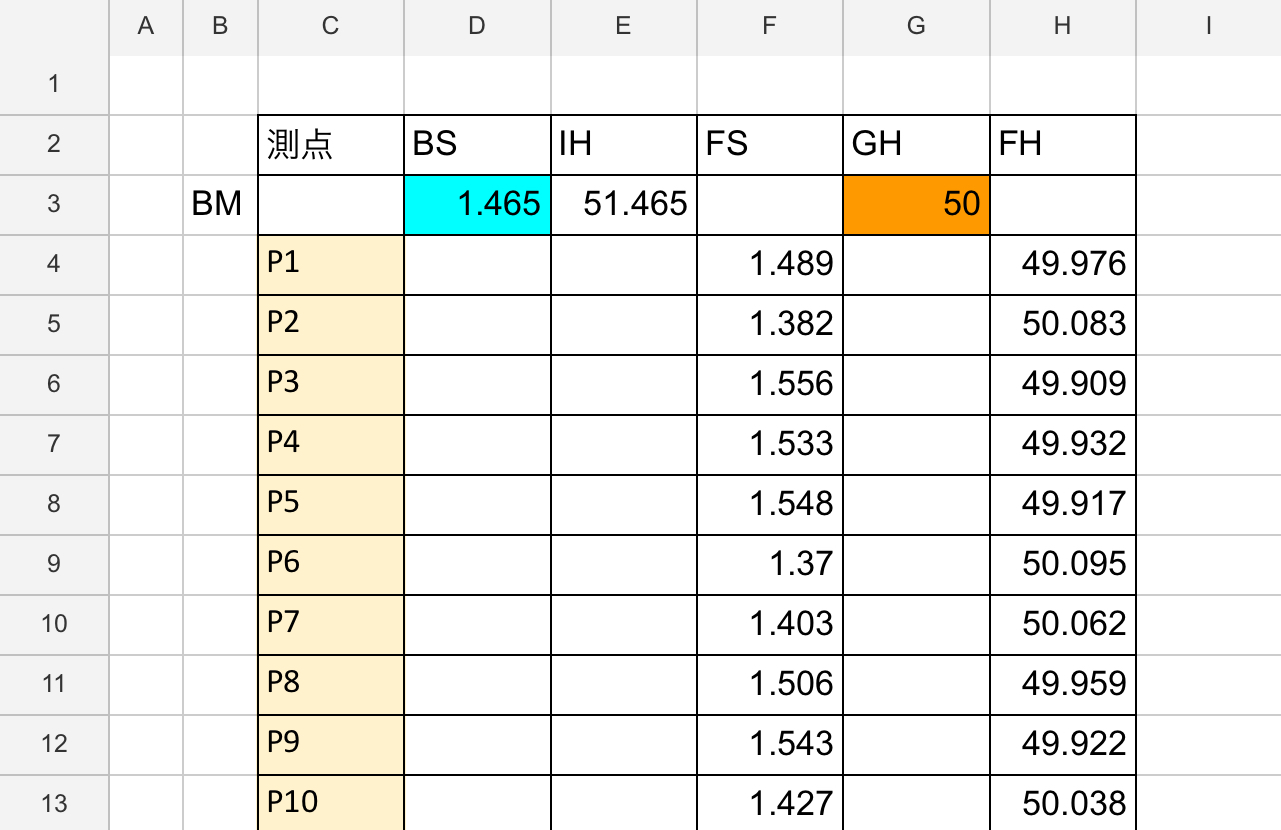
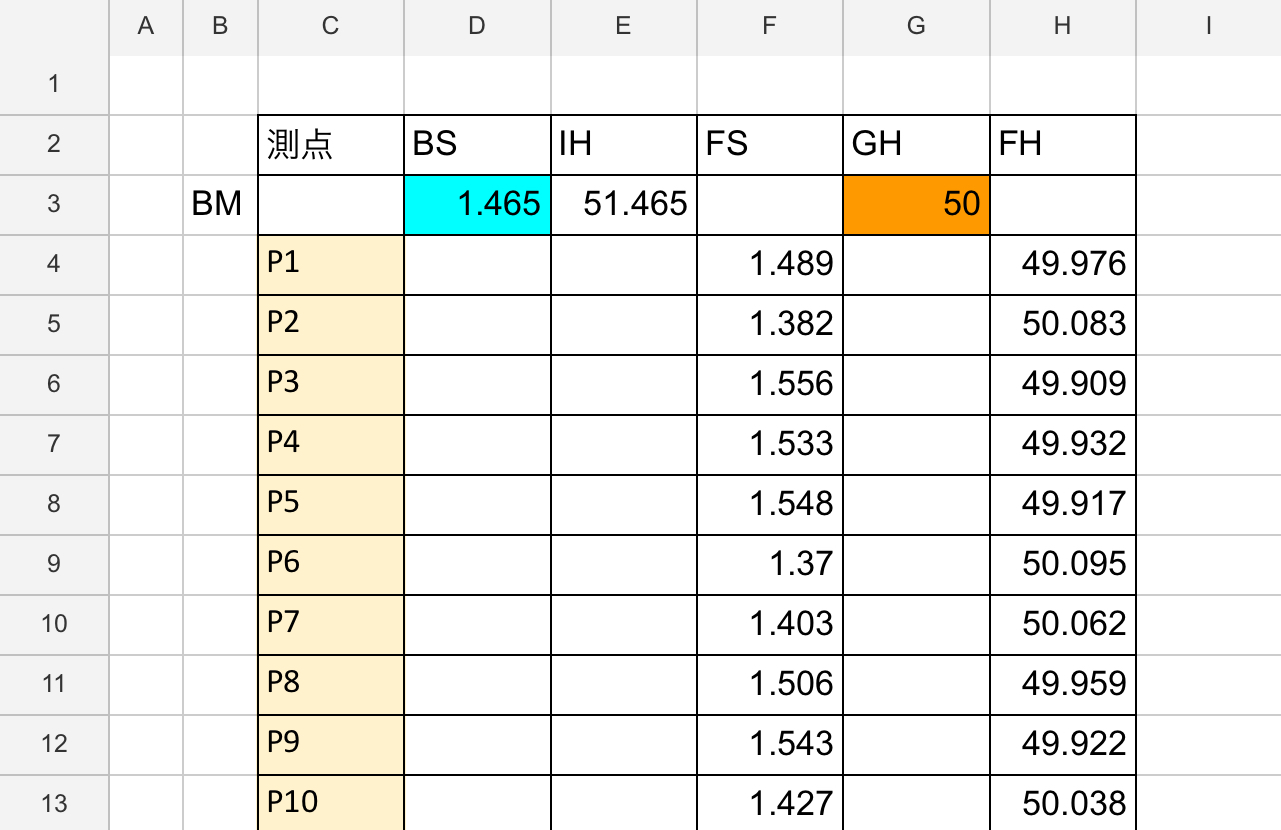
スタッフの値を読みながら、スラブ枠などの型枠高さを調整する測量もExcelが役に立ちます。あらかじめ計画高の数値を別シートで用意した上で、器械をセットしてBMのGHとBSを入力してください。目標とするスタッフの読み値がFSの列に表示されます。スタッフを読みながら、目標の値になるように高さを調整すれば完了です。
特に橋梁のスラブ枠を組み立てる際は、このシートが大活躍します。
緊迫した状況でも、自力で計算する必要がないのでミスが防げます。
【応用④】光波を用いて高さを求める測量
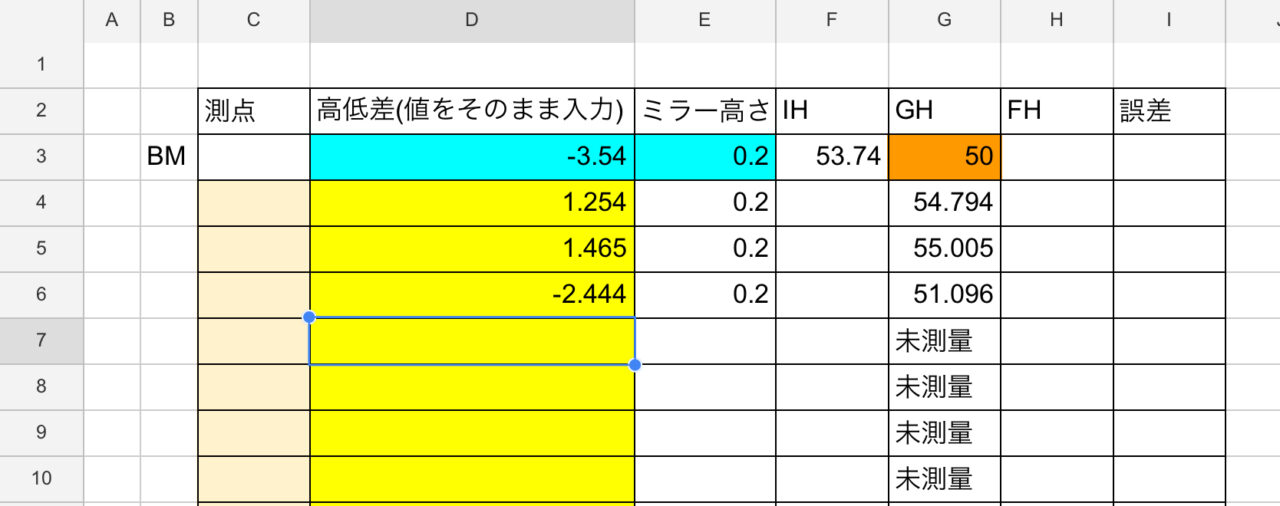
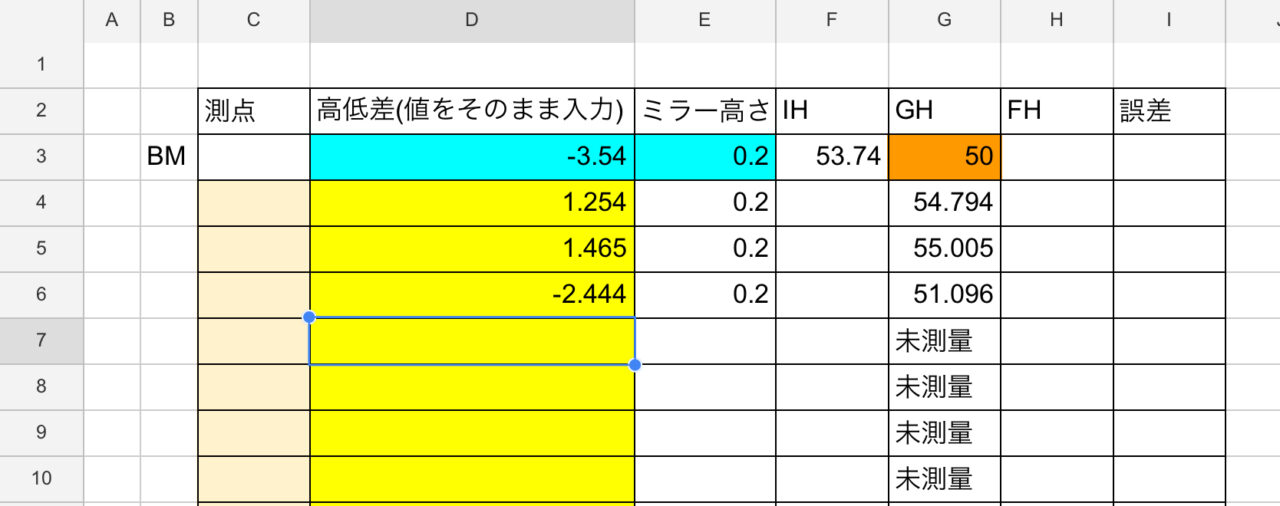
基本的に高さを求める際に使用するのはレベルですが、多少の誤差を許す場合は光波を用いて高さを求めることもできます。光波でXY座標を確認するついでにZ座標である高さを知りたい場合は、本シートを活用してください。手順は下記の通りです。
- BMの基準高さを入力
- ミラーの高さを入力
- 光波でミラーを見た時の高低差の値を入力
ミラーの高さは、先端からの距離をコンベックスで測ってください。
高さを測定する原理はレベルとほとんど同じです。
水準測量は野帳の代わりにExcelを活用しよう
この記事では、水準測量計算を野帳の代わりにExcelで行う方法を解説しました。Excelを利用すれば、下記の計算を簡単に行うことができます。
- 水準測量計算
- 計画高と実測値の誤差計算
- 仮ベンチマークを設ける測量の計算
- 構造物の下面の高さを求める計算
- 型枠の高さを調整するための計算
- 光波を用いて高さを求める計算
また、水準測量を野帳ではなくExcelで行うメリットは多いです。
- 測量に必要な持ち物が減る
- 天候の影響を受けづらい
- 計算ミスを防げる
- すぐに測量結果の報告ができる
- レベル測量結果をExcelでそのまま利用できる
建設業界では、深刻な人材不足と働き方改革により、生産性の向上が求められています。この記事を参考に、少しでも日々の業務改善に繋げてもらえると嬉しいです。一緒に業務のICT化をどんどん進めて建設業界を盛り上げていきましょう!










